photoshop基础知识精编版
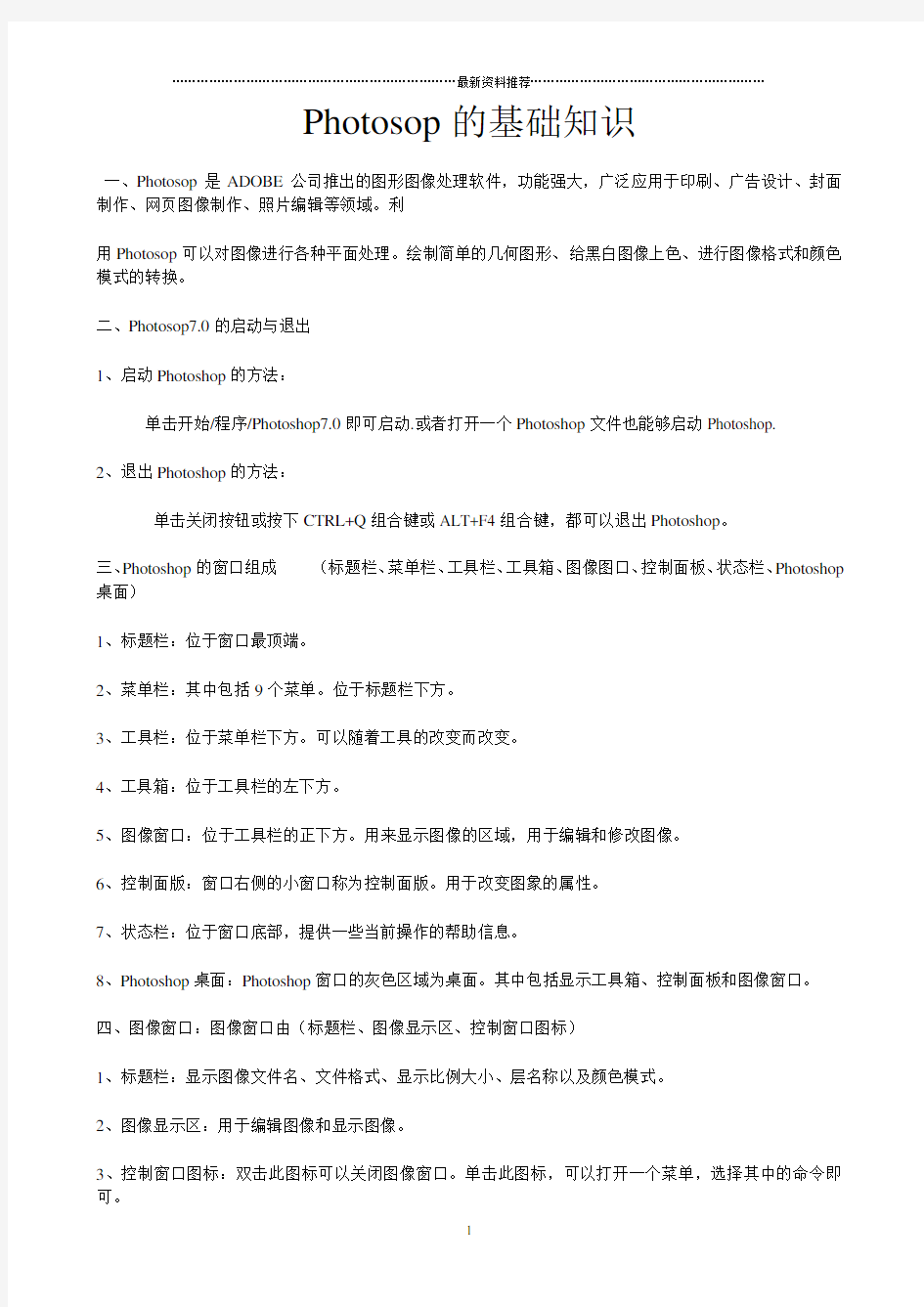
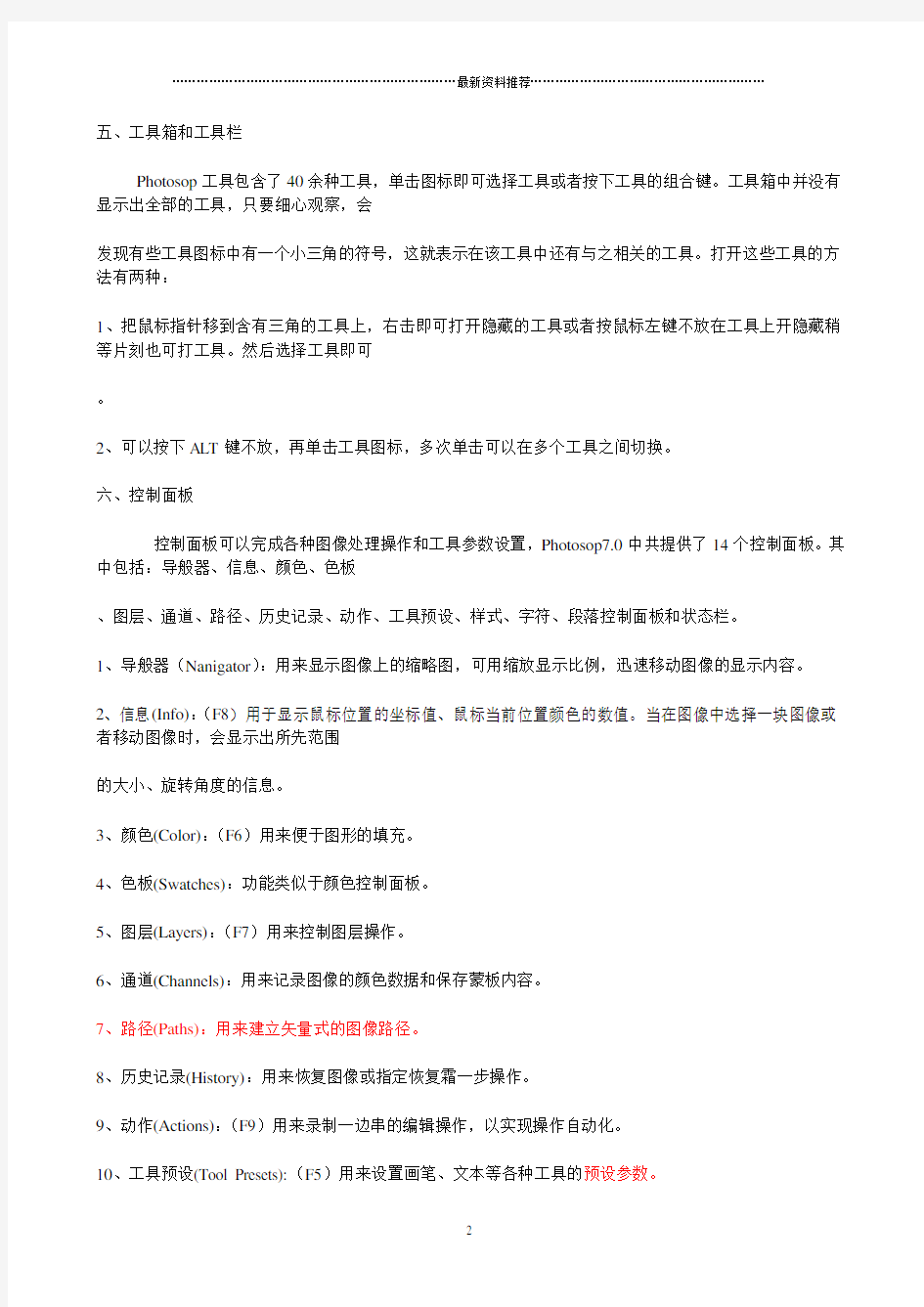
Photosop的基础知识
一、Photosop是ADOBE公司推出的图形图像处理软件,功能强大,广泛应用于印刷、广告设计、封面制作、网页图像制作、照片编辑等领域。利
用Photosop可以对图像进行各种平面处理。绘制简单的几何图形、给黑白图像上色、进行图像格式和颜色模式的转换。
二、Photosop7.0的启动与退出
1、启动Photoshop的方法:
单击开始/程序/Photoshop7.0即可启动.或者打开一个Photoshop文件也能够启动Photoshop.
2、退出Photoshop的方法:
单击关闭按钮或按下CTRL+Q组合键或ALT+F4组合键,都可以退出Photoshop。
三、Photoshop的窗口组成(标题栏、菜单栏、工具栏、工具箱、图像图口、控制面板、状态栏、Photoshop 桌面)
1、标题栏:位于窗口最顶端。
2、菜单栏:其中包括9个菜单。位于标题栏下方。
3、工具栏:位于菜单栏下方。可以随着工具的改变而改变。
4、工具箱:位于工具栏的左下方。
5、图像窗口:位于工具栏的正下方。用来显示图像的区域,用于编辑和修改图像。
6、控制面版:窗口右侧的小窗口称为控制面版。用于改变图象的属性。
7、状态栏:位于窗口底部,提供一些当前操作的帮助信息。
8、Photoshop桌面:Photoshop窗口的灰色区域为桌面。其中包括显示工具箱、控制面板和图像窗口。
四、图像窗口:图像窗口由(标题栏、图像显示区、控制窗口图标)
1、标题栏:显示图像文件名、文件格式、显示比例大小、层名称以及颜色模式。
2、图像显示区:用于编辑图像和显示图像。
3、控制窗口图标:双击此图标可以关闭图像窗口。单击此图标,可以打开一个菜单,选择其中的命令即可。
五、工具箱和工具栏
Photosop工具包含了40余种工具,单击图标即可选择工具或者按下工具的组合键。工具箱中并没有显示出全部的工具,只要细心观察,会
发现有些工具图标中有一个小三角的符号,这就表示在该工具中还有与之相关的工具。打开这些工具的方法有两种:
1、把鼠标指针移到含有三角的工具上,右击即可打开隐藏的工具或者按鼠标左键不放在工具上开隐藏稍等片刻也可打工具。然后选择工具即可
。
2、可以按下ALT键不放,再单击工具图标,多次单击可以在多个工具之间切换。
六、控制面板
控制面板可以完成各种图像处理操作和工具参数设置,Photosop7.0中共提供了14个控制面板。其中包括:导般器、信息、颜色、色板
、图层、通道、路径、历史记录、动作、工具预设、样式、字符、段落控制面板和状态栏。
1、导般器(Nanigator):用来显示图像上的缩略图,可用缩放显示比例,迅速移动图像的显示内容。
2、信息(Info):(F8)用于显示鼠标位置的坐标值、鼠标当前位置颜色的数值。当在图像中选择一块图像或者移动图像时,会显示出所先范围
的大小、旋转角度的信息。
3、颜色(Color):(F6)用来便于图形的填充。
4、色板(Swatches):功能类似于颜色控制面板。
5、图层(Layers):(F7)用来控制图层操作。
6、通道(Channels):用来记录图像的颜色数据和保存蒙板内容。
7、路径(Paths):用来建立矢量式的图像路径。
8、历史记录(History):用来恢复图像或指定恢复霜一步操作。
9、动作(Actions):(F9)用来录制一边串的编辑操作,以实现操作自动化。
10、工具预设(Tool Presets):(F5)用来设置画笔、文本等各种工具的预设参数。
11、样式(Styles):用来给图形加一个样式。
12、字符(Character):用来控制文字的字符格式。
13、段落(Paragraph):用来控制文本的段落格式
第二讲Photoshop 基础操作一、建立新图像
单击File/New命令或者按下CTRL+N组合键。也可以按住鼠标左键双击Photoshop桌面也可以新键图像。
注:Preset Size(预设尺寸):
1、Width(宽度)、Height(高度)注意单位(cm厘米、mm毫米、pixels像素、inches英寸、point点、picas 派卡和columns列);
2、Resolution(分辨率):注意分辨率的设置,分辨率越大,图像文件越大,图像越清楚,存储时占的硬盘空间越大,在网上传播的越慢。
(pixels/cm像素/厘米,pixels/inch(像素/英寸)
3、Mode(模式):RGB Color(RGB颜色模式)、Bitmap(位图模式)、Grayscale(灰度模式)、CMYK Color(CMYK 颜色模式)、Lab Color(Lab颜
色模式)
4、Contents(文档背景)设定新文件的这些各项参数后,单击OK按钮或按下回车键,就可以建立一个新文件。
二、保存图像
1、选择文件菜单下的保存或者按CTRL+S组合键即可保存Photoshop的默认格式PSD。也就是Photoshop 的默认格式。
2、选择文件菜单下的保存为或者按SHIFT+CTRL+S可以保存为其它的格式文件。有:TIF、BMP、JPEG/JPG/JPE、GIF等格式。
三、关闭图像
1、双击图像窗口标题栏左侧的图标按钮。
2、单击图像窗口标题栏右侧的关闭按钮。
3、单击File/Close命令。
4、按下Ctrl+W或Ctrl+F4组合键。
5、如果用户打开了多个图像窗口,并想把它们都关闭。可以单击Windows/Documents/Close All命令。
四、打开图像
1、单击File/Open命令或按Ctrl+O组合键,或者双击屏幕也可以打开图像。如果想打开多个文件,可以按下Shift键,可以选择连续的文件。如
果按Ctrl键,可以选择不连续的多个文件。
2、打开最近打开过的图像:在File/Open Recent命令。就是说打开最近用过的图像。
3、使用File/Browse窗口或按下Ctrl+Shift+O组合键打开图像。
五、置入图像
Photoshop是一个位图软件,用户可以将矢量图形软件制作的图像插入到Photoshop中使用。(EPS、AI、PDF)等。
选择需要置入的图像即可。置入进来的图像中出现了一个浮动的对象控制符,双击即可取消该符。
六、切换屏幕显示模式
其中包含了3种屏幕模式分别是:标准屏幕模式、带有菜单栏的全屏模式和全屏模式。连续按F键即可以在这3种屏幕模式之间切换。TAB键
可以显示隐藏工具箱和各种控制面板。SHIFT+TAB键可以显示隐藏各种控制面板。
七、标尺和度量工具
1、标尺:单击视图/标尺或按CTRL+R组合键即可显示隐藏标尺。标尺的默认单位是厘米。
教程转帖自:https://www.360docs.net/doc/0a17235509.html,/photoshop/cjjc/300002794.htm
2、度量工具:(I)用来测量图形任意两点的距离,也可以测量图形的角度。用户可以用信息面版来查看结果。其中X、Y代表坐标;A代表角度
;D代表长度;W、H代表图形的宽、高度。测量长度,直接在图形上拖动即可,按SHIFT键以水平、垂直或45度角的方向操作。测量角度,首先
画出第一条测量线段,接着在条一条线段的终点处按ALT键拖出第二条测量的线段即可测量出角度。
八、缩放工具:(Z)选择工具后,变为放大镜工具,按下ALT键可以变为缩小工具或者选择视图/放大或缩小。或按CTRL++、CTRL+-。CTRL+0全
屏显示,CTRL+ALT+0实际大小
第三讲基本概念包括颜色色彩、颜色模式、图像类型、图像格式、分辨率。
1、亮度(Brightness):就是各种图像模式下的图形原色(如RGB图像的原色为R、G、B三种的)明暗度。亮度就是明暗度的调整。例如:灰度
模式,就是将白色到黑色间连续划分为256种色调,即由白到灰,再由灰到黑。在RGB模式中则代表各种原色的明暗度,即红、绿、蓝三原色的
明暗度,例如:将红色加深就成为了深红色。
2、色相(Hue):色相就是从物体反射或透过物体传播的颜色。也就是说,色相就是色彩颜色,对色相的调整也就是在多种颜色之间的变化。
在通常的使用中,色相是由颜色名称标识的。例如:光由红、橙、黄、绿、青、蓝、紫7色组成,每一种颜色代表一种色相。
3、饱和度(Saturation):也可以称为彩度,是指颜色的强度或纯度。调整饱和度也就是调整图像彩度。将一个彩色图像降低饱和度为0时,就
会变为一个灰色的图像;增加饱和度时就会增加其彩度。
4、对比度(Contrast):就是指不同颜色之间的差异。对比度越大,两种颜色之间的反差就越大,反之对比度越小,两种颜色之间的反差就越
小,颜色越相近。例如:将一幅灰度的图像增加对比度后,会变得黑白鲜明,当对比度增加到极限时,则变成了一幅黑白两色的图像。反之,
将图像对比度减到极限时,就成了灰度图像,看不出图像效果,只是一幅灰色的底图。
5、颜色模式:RGB模式、CMYK模式、Bitmap(位图)模式、Grayscale(灰度)模式、Lab模式、HSB模式、Multichannel(多通道模式)、Duotone(
双色调)模式、lndexde Clolr(索引色)模式等
(1)、RGB模式
RGB模式是Photoshop中最常用的一种颜色模式。不管是扫描输入的图像,还是绘制的图像,几乎都是以RGB的模式存储的。这是因为在RGB模
式下处理图像作较为方便,而且RGB的图像比CMYK图像文件要小得多,可以节省内存和存储空间。在RGB模式下,用户还能够使用Photoshop中所
有的命令和滤镜。
RGB模式:由红、绿、蓝3种原色组合而成,由这3种原色混合产生出成千上万种颜色。在RGB模式下的图像是三通道图像,每一个像素由24位的数
photoshop基础教程(新手入门)(免费)
Photosop的基础知识 一、Photosop是ADOBE公司推出的图形图像处理软件,功能强大,广泛应用于印刷、广告设计、封面制作、网页图像制作、照片编辑等领域。利用Photosop可以对图像进行各种平面处理。绘制简单的几何图形、给黑白图像上色、进行图像格式和颜色模式的转换。 二、Photosop7.0的启动与退出 1、启动Photoshop的方法: 单击开始/程序/Photoshop7.0即可启动.或者打开一个Photoshop文件也能够启动Photoshop. 2、退出Photoshop的方法: 单击关闭按钮或按下CTRL+Q组合键或ALT+F4组合键,都可以退出Photoshop。 三、Photoshop的窗口组成(标题栏、菜单栏、工具栏、工具箱、图像图口、控制面板、状态栏、Photoshop 桌面) 1、标题栏:位于窗口最顶端。 2、菜单栏:其中包括9个菜单。位于标题栏下方。 3、工具栏:位于菜单栏下方。可以随着工具的改变而改变。 4、工具箱:位于工具栏的左下方。 5、图像窗口:位于工具栏的正下方。用来显示图像的区域,用于编辑和修改图像。 6、控制面版:窗口右侧的小窗口称为控制面版。用于改变图象的属性。 7、状态栏:位于窗口底部,提供一些当前操作的帮助信息。 8、Photoshop桌面:Photoshop窗口的灰色区域为桌面。其中包括显示工具箱、控制面板和图像窗口。 四、图像窗口:图像窗口由(标题栏、图像显示区、控制窗口图标) 1、标题栏:显示图像文件名、文件格式、显示比例大小、层名称以及颜色模式。 2、图像显示区:用于编辑图像和显示图像。 3、控制窗口图标:双击此图标可以关闭图像窗口。单击此图标,可以打开一个菜单,选择其中的命令即可。 五、工具箱和工具栏
Photoshop经典学习手册范本
第一章Photoshop岗位培训基础知识Photoshop是Adobe公司最为出名的图像处理软件之一,集图像扫描、编辑修改、图像制作、广告创意,图像输入与输出于一体的图形图像处理软件。 一、基本概念 1、图像类型 (1)位图(点阵图、光栅图、像素图):最小单位由像素构成的图,缩放会失真。 位图的构成单位是像素,位图就是由像素阵列的排列来实现其显示效果,每个像素有自己的颜色信息。对位图图像进行编辑操作时,操作的对象是每个像素,从而达到改变图像的色相、饱和度和透明度的显示效果。 常见的格式有JPEG、TIFF、GIF等。制作软件有:photoshop、painter等。 (2)矢量图(向量图):通过多个对象的组合生成的图像,对其中的每一个对象以数学函数来纪录元素形状及颜色的算法,缩放不会失真。 制作矢量图的软件有:Auto CAD等。 (3)分辩率:单位长度内含有的点(dot)或像素(pixel)的多少,单位:“dpi”或“ppi” 分辨率一般有:图像分辨率、屏幕分辨率、输出分辨率、位分辨率。 图像尺寸与图像大小及分辩率的关系:如图像尺寸大,分辩率大,文件较大,所占内存大,电脑处理速度会慢,相反,任意一个因素减少,处理速度都会加快。 2、通道 在PS中,通道是指色彩的范围,一般情况下,一种基本色为一个通道。如RGB颜色,R为红色,所以R通道的范围为红色,G为绿色,B为蓝色。 3、图层 在PS中,一般都是用到多个图层制作每一层好象是一张透明纸,叠放在一起就是一个完整的图像。对每一图层进行修改处理,对其它的图层不会造成任何的影响。 二、图像的色彩模式 1、RGB彩色模式:是屏幕显示的最佳颜色,由红、绿、蓝三种颜色组成,每一种颜色可以有0-255的亮度变化。 2、CMYK彩色模式:由品蓝,品红,品黄和黑色组成,颜色范围0%-100%。一般打印输出及印刷都是这种模式,故打印图片一般都采用CMYK模式。 3、HSB彩色模式:是将色彩分解为色调、饱和度及亮度。通过调整色调,饱和度及亮度得到颜色和变化。 4、Lab彩色模式:这种模式通过一个光强和两个色调来描述一个色调叫a,另一个色调叫b。它主要影响着色调的明暗。一般RGB转换成CMYK都先经Lab的转换。 5、索引颜色:这种颜色下图像像素用一个字节表示它最多包含有256色的色表储存并索引其所用的颜色,它图像质量不高,占空间较少。 6、灰度模式:即只用黑色和白色显示图像,像素0值为黑色,像素255为白色。 7、位图模式:每个像素是1bits来表示,即黑色和白色由二进制表示,从而占磁盘空间最小。
Photoshop常用基本知识-新版.pdf
Photoshop常用基本知识 1、Photoshop 软件处理的图像是位图及矢量图 2、打开多个图像文件时,如果选择连续的多个文件,应Shift按键。 3、打开多个图像文件时,如果选择不连续的多个文件,应按Ctrl键。 4、RGB的原理是色光加色法,CMYK的原理是色料减色法 5、photoshop中位图的最基本组成单元象素,图象分辨率的单位是:dpi,指单位长度上的像素数量 6、用放大镜工具改变图像大小,则文件大小会如何改变文件大小不变 7、在制作印刷品的过程中,当图像是以RGB模式扫描的,尽可能在RGB模式下进行颜色的调整,最后在输出之前转换为 CMYK模式 8、当RGB模式转换为CMYK模式时, Lab作为中间过渡模式,索引颜色模式的图象包含256种颜色占 磁盘空间最少. Lab色彩模式是与设备无关的 9、在HSB颜色模式中,H代表色相,S代表色彩饱和度,B代表色彩亮度 10、在CMYK颜色模式下,C代表青色,M代表洋红,Y代表黄色,K代表黑色. 11、在RGB模式中#ff0000表示的是红颜色,#00ff00表示的是绿色,#0000ff表示的是蓝色。 12、创建新文件时应在“新建”对话框中设置文件名称,宽度和高度,模式,文档背景 13、Photoshop中窗口底部的横条称为状态栏 15、网络传输图像的常用格式为GIF 16、PSD文件格式是Photoshop默认的文件格式,而且是一种支持所有图像模式的文件格式。 17、JPEG是互联网中最常用的文件格式之一,能够大幅度降低图像文件的大小,但图像质量有一定的 损失。 18、BMP 是DOS和Windows兼容计算机上的标准Windows图像格式。 19、在RGB色彩模式中,当R、G、B色彩数值均为255时叠加产生白色 20、位图是由像素点来表达、构成图形的,可缩放性非常差。 21、文件格式是PSD可以保存图像中的辅助线、Alpha通道和图层,并支持所有图像模式 22、当屏幕上有多个图像文件被打开时,如果要同时关闭这些文件,可以通过窗口菜单中的“文档” 命令,在打开的子菜单中选择“全部关闭”项。 23、按D键可以得到默认的前景颜色(黑)和背景颜色(白)。 24、按X 键可以交换前景颜色和背景颜色。 25、使用选框工具时,如要画正方形框,可以同时按下Shift键。 26、使用选框工具时,如要从中心点开始画选框,可以同时按下Alt键。 27、在Photoshop中,用前景色进行填充的快捷键是Alt+Delete,用背景色进行填充的快捷键是 ctrl+Delete 28、“描边”命令使用的默认的颜色是工具箱中的前景色 29、当编辑图象时,使用减淡工具可以达到何种目的使图象中某些区域变亮 30、Photoshop中在使用矩形选择工具创建矩形选区时,得到的是一个具有圆角的矩形选择区域,矩形 选择工具具有一个较大的羽化值 31、使用羽化功能可以使区域边界产生一个过渡段 32、矩形选框工具可以用来定义图案 33、在Photoshop中,“最近打开文件”级联菜单中列有最近10次打开过的图像文件。 34、按住Alt键的同时使用吸管工具单击图像,可以将单击处的颜色设置为背景色。 35、编辑>变换>旋转旋转一个层或选区 36、海绵工具可以减少图像的饱和度 37、仿制图章工具在图象中取样按住Alt键的同时单击取样位置 38、photoshop内定的历史记录20步 39、在photoshop中允许一个图象的显示的最大比例范围是1600% 40、模糊工具可降低相邻像素的对比度 41、当图像中要选择的区域与背景部分在色调、亮度上差别很小时,我们最好应用路径来做选区。
Adobe Photoshop CS6 自学完全版教程
Adobe Photoshop CS6 基本知识 第一讲基础知识 一、Photosop是ADOBE公司推出的图形图像处理软件,功能强大,广泛应用于印刷、广告设计、封面制作、网页图像制作、照片编辑等领域。利用Photosop 可以对图像进行各种平面处理。绘制简单的几何图形、给黑白图像上色、进行图像格式和颜色模式的转换。 二、Photosop7.0的启动与退出 1、启动Photoshop的方法: 单击开始/程序/Photoshop7.0即可启动.或者打开一个Photoshop文件也能够启动Photoshop. 2、退出Photoshop的方法: 单击关闭按钮或按下CTRL+Q组合键或ALT+F4组合键,都可以退出Photoshop。 三、Photoshop的窗口组成(标题栏、菜单栏、工具栏、工具箱、图像图口、控制面板、状态栏、Photoshop桌面) 1、标题栏:位于窗口最顶端。 2、菜单栏:其中包括9个菜单。位于标题栏下方。 3、工具栏:位于菜单栏下方。可以随着工具的改变而改变。 4、工具箱:位于工具栏的左下方。 5、图像窗口:位于工具栏的正下方。用来显示图像的区域,用于编辑和修改图像。 6、控制面版:窗口右侧的小窗口称为控制面版。用于改变图象的属性。 7、状态栏:位于窗口底部,提供一些当前操作的帮助信息。
8、Photoshop桌面:Photoshop窗口的灰色区域为桌面。其中包括显示工具箱、控制面板和图像窗口。 四、图像窗口:图像窗口由(标题栏、图像显示区、控制窗口图标) 1、标题栏:显示图像文件名、文件格式、显示比例大小、层名称以及颜色模式。 2、图像显示区:用于编辑图像和显示图像。 3、控制窗口图标:双击此图标可以关闭图像窗口。单击此图标,可以打开一个菜单,选择其中的命令即可。 五、工具箱和工具栏 Photosop工具包含了40余种工具,单击图标即可选择工具或者按下工具的组合键。工具箱中并没有显示出全部的工具,只要细心观察,会发现有些工具图标中有一个小三角的符号,这就表示在该工具中还有与之相关的工具。打开这些工具的方法有两种: 1、把鼠标指针移到含有三角的工具上,右击即可打开隐藏的工具或者按鼠标左键不放在工具上开隐藏稍等片刻也可打工具。然后选择工具即可。 2、可以按下ALT键不放,再单击工具图标,多次单击可以在多个工具之间切换。 六、控制面板 控制面板可以完成各种图像处理操作和工具参数设置,Photosop7.0中共提供了14个控制面板。其中包括:导般器、信息、颜色、色板、图层、通道、路径、历史记录、动作、工具预设、样式、字符、段落控制面板和状态栏。 1、导般器(Nanigator):用来显示图像上的缩略图,可用缩放显示比例,
2015年最新Photoshop基础入门教程 (全)
2015年最新Photoshop基础入门教程(全) 2015年最新Photoshop基础入门教程(全) 2015年最新Photoshop基础入门教程(全) 2015年最新Photoshop基础入门教程(全) 2015年最新Photoshop基础入门教程(全) 最新Photoshop基础入门教程 1.不要看到别人的作品第一句话就说:给个教程吧!你应该想这个是怎么做出来的。当你自己想出来,再对照别人的教程的时候,你就知道自己和别人的思路的差异 2.初学者请不要看太多太多的书那会误人子弟的,先找本系统的学,很多人用了很久PS,都是只对部分功能熟悉而已,不系统还是不够的 3.看help,不要因为他们很难而我们自己是初学者所以就不看;帮助永远是最好的参考手册,虽然帮助的文字有时候很难看懂,总觉得不够直观 4.不要被蒙版,通道等词汇所迷惑;通道就是选区,呵呵 5.不要放过任何一个看上去很简单的小问题——他们往往并不那么简单,或者可以引伸出很多知识点;不会举一反三你就永远不等于会了PS 6.会用PS处理相片,并不说明你会设计; 7.学PS并不难,AI,CD等等也不过如此——难的是长期坚持实践和不遗余力的博览群书; 8.看再多PS的书,是学不全PS的,要多实践 浮躁的人容易问:我到底该学什么;——别问,学就对了; 浮躁的人容易问:PS有钱途吗;——建议你去抢银行; 浮躁的人容易说:我要中文版!我英文不行!——不行?学呀! 浮躁的人分两种:a)只观望而不学的人;只学而不坚持的人; 9.把时髦的技术挂在嘴边,还不如把过时的技术记在心里; 10.学习PS最好的方法之一就是多练习; 11.在任何时刻都不要认为自己手中的书已经足够了; 12.看得懂的书,请仔细看;看不懂的书,请硬着头皮看; 13.别指望看第一遍书就能记住和掌握什么——请看第二遍、第三遍; 14.请把书上的例子亲手到电脑上实践,即使配套光盘中有源文件; 15.把在书中看到的有意义的例子扩充;并将其切实的运用到自己的工作中; 16.不要漏掉书中任何一个练习——请全部做完并记录下思路; 17.当你用PS到一半却发现自己用的方法很拙劣时,请不要马上停手;请尽快将余下的部分粗略的完成以保证这个设计的完整性,然后分析自己的错误并重新设计和工作; 18.别心急,用PS确实不容易;水平是在不断的实践中完善和发展的; 19.每学到一个PS难点的时候,尝试着对别人讲解这个知识点并让他理解——你能讲清楚才说明你真的理解了; 20.记录下在和别人交流时发现的自己忽视或不理解的知识点; 21.保存好你做过的所有的源文件——那是你最好的积累之一; 22.请不要做浮躁的人。
PhotoshopCS6基础知识教程
Photoshop CS6基础知识教程 第一课初识Photoshop CS(PS) 一、Photoshop简介及应用领域 Photoshop是Adobe公司开发的一个跨平台的平面图像处理软件,是专业设计人员的首选软件。1990年2月,Adobe公司推出Photoshop1.0,2005年5月最新版本为PhotoshopCS2,即Photoshop9.0。 Photoshop是图像处理软件,其优势不在图形创作。 图像处理是对已有的位图图像进行编辑、加工、处理以及运用一些特殊效果;常见的图像处理软件有Photoshop、Photo Painter、Photo Impact、Paint Shop Pro。 图形创作是按照自己的构思创作。常见的图形创作软件有Illustrator、CorelDraw、Painter。应用领域:主要应用于平面设计、网页设计、数码暗房、建筑效果图后期处理以及影像创意等。 二、界面构成 Photoshop的界面由菜单栏、工具选项栏、工具箱、图像窗口、浮动调板、状态栏等 菜单栏:将Photoshop所有的操作分为九类,共九项菜单。如编辑、图像、图层、滤镜; 工具选项栏:会随着使用的工具不同,工具选项栏上的设置项也不同; 工具箱:工具下有三角标记,即该工具下还有其它类似的命令。当选择使用某工具,工具选项栏则列出该工具的选项; 按工具上提示的快捷键使用该工具 按SHIFT+工具上提示的快捷键切换使用这些工具 按TAB 显示/隐藏工具箱、工具选项栏和调板 按F 切换屏幕模式(标准屏幕模式、带有菜单栏的全屏模式、全屏模式) 状态栏:包含四个部分,分别为:图像显示比例、文件大小、浮动菜单按钮及工具提示栏; 浮动调板:可在窗口菜单中显示各种调板。 双击调板标题最小化或还原调板 拖动调板标签分离和置入调板 调板右边三角调板菜单 复位调板位置窗口->工作区->复位调板位置 存储工作区窗口->工作区->存储工作区 SHIFT+TAB 显示/隐藏调板 调板窗:可将常用的调板置入其中。 文件浏览器:专业的图像浏览器,可预览各种格式的图片,并有批处理和批重命名的功能。 三、基本概念 1. 像素:是组成图像的最基本单元,它是一个小的方形的颜色块。 2. 图像分辨率:即单位面积内像素的多少。分辨率越高,像素越多,图像的信息量越大。单位为PPI(Pixels Per Inch),如300PPI表示该图像每平方英寸含有300×300个像素。 图像分辨率和图像尺寸的值决定了文件的大小及输出质量,分辨率越高,图像越清晰,所产生的文件也越大。图像分辨率成为图像品质和文件大小之间的代名词; 如果是用来印刷的图像,其分辨率一定要大于等于:120像素/厘米,折算大约是:300像素/英寸。 3. 点阵图:又称像素图,即图像由一个个的颜色方格所组成,与分辨率有关,单位面积内
Photoshop基础入门教程
Photoshop入门教程 第一课: 这是一个PS高手的体会,希望能对大家有所启迪。 1.不要看到别人的作品第一句话就说:给个教程吧!你应该想这个是怎么做出来的。当你自己想出来,再对照别人的教程的时候,你就知道自己和别人的思路的差异 2.初学者请不要看太多太多的书那会误人子弟的,先找本系统的学,很多人用了很久PS,都是只对部分功能熟悉而已,不系统还是不够的 3.看help,不要因为他们很难而我们自己是初学者所以就不看;帮助永远是最好的参考手册,虽然帮助的文字有时候很难看懂,总觉得不够直观 4.不要被蒙版,通道等词汇所迷惑;通道就是选区,呵呵 5.不要放过任何一个看上去很简单的小问题——他们往往并不那么简单,或者可以引伸出很多知识点;不会举一反三你就永远不等于会了PS 6.会用PS处理相片,并不说明你会设计; 7.学PS并不难,AI,CD等等也不过如此——难的是长期坚持实践和不遗余力的博览群书; 8.看再多PS的书,是学不全PS的,要多实践
浮躁的人容易问:我到底该学什么;——别问,学就对了; 浮躁的人容易问:PS有钱途吗;——建议你去抢银行; 浮躁的人容易说:我要中文版!我英文不行!——不行?学呀! 浮躁的人分两种:a)只观望而不学的人;只学而不坚持的人; 9.把时髦的技术挂在嘴边,还不如把过时的技术记在心里; 10.学习PS最好的方法之一就是多练习; 11.在任何时刻都不要认为自己手中的书已经足够了; 12.看得懂的书,请仔细看;看不懂的书,请硬着头皮看; 13.别指望看第一遍书就能记住和掌握什么——请看第二遍、第三遍; 14.请把书上的例子亲手到电脑上实践,即使配套光盘中有源文件; 15.把在书中看到的有意义的例子扩充;并将其切实的运用到自己的工作中; 16.不要漏掉书中任何一个练习——请全部做完并记录下思路; 17.当你用PS到一半却发现自己用的方法很拙劣时,请不要马上停手;请尽快将余下的部分粗略的完成以保证这个设计的完整性,然后分析自己的错误并重新设计和工作; 18.别心急,用PS确实不容易;水平是在不断的实践中完善和发展的;
PS基础知识入门学习
PS基础知识入门学习 熟悉界面 打开素材中的手提袋图片,可以看到Photoshop的六大界面: 1.需要处理的图像窗口; 2.菜单栏:可以选择其中的命令以对图形进行操作; 3.左边是工具箱:其中是各种绘制图形的工具和辅助工具; 4.工具选项栏:选择绘图工具后可以在这里选择各项参数; 5.右边是各种工作面板:在其中可以对图像进行各种操作; 6.最下面是状态栏:显示了当前对图像进行操作时的各种信息。 绘图与修图技能 1. 工具的使用方法 1)工具箱是工具大体可以分为:选取工具、绘图工具、路径工具、文字工具以及其他的一 些辅助工具。不同工具的使用方法都相似,这里我们使用制作青苹果这个例子来掌握它们的使用方法,效果图如下: 2)新建一个大小600×450像素、名为“青苹果”的图像文件。
3)建立一个图层,建立圆形选区。 4)设置渐变工具。在渐变编辑器中将左端色标设置为(R16,G69,B13),再增加新色标: (R89,G128,B42)位置17%,依次增加其他新色标:(R171,G214,B76)位置36%,(R131,G185,B49)位置55%,(R82,G118,B28)位置74%,(R108,G154,B38)位置100%
5)在工具选项栏中选择径向渐变按钮,在选区中从左上方进行填充。 中选中“动态形状”、“喷枪”和“其他动态”,把“其他动态”设置如下图:
7)工具栏中设置前景色为深棕色后用画笔工具画出苹果柄。 8)用减淡工具绘制苹果的高光。在工具选项栏中选择一种画笔,设置范围为“高光”,曝光 度为“16%”,在苹果上绘制出高光部分,取消选择。 9)最后绘制出投影部分。图层选项设置如下:
Photoshop入门
Photoshop入门 Adobe Photoshop是目前最流行的平面设计软件之一。可以说,只要你接触平面设计,那么无论早晚,你都要和它打交道。关于Photoshop,要说的实在太多太多,但不论你想让它成为你的左膀右臂,或者仅仅是用它来做一些最基础的图像处理工作,那么下面的10件事都是你一定要知道的,无论你是个初学者或是已经对它有了一定的了解。 1.快捷键的使用: 这是Photoshop基础中的基础,却也是提高工作效率的最佳方法。快捷键的使用,使你可以将精力更好的集中在你的作品而不是工具面板上。一旦你能够熟练的使用快捷键,你就可以使用全屏的工作方式,省却了不必要的面板位置,使视野更开阔,最大限度的利用屏幕空间;一些简单的命令可以用键盘来完成,不必分心在工具的选择上,哪怕它只占用了极少的时间,但我们更希望在工作时不被打断。 注意:你应该尽量多使用快捷键,下面的这些快捷键是提高效率的好帮手,但不知为什么很多书中都一带而过,甚至没有提及,请一定要牢牢记住。 Ctrl+J:复制当前图层到一个新层; J:切换到喷枪工具; M:切换到选框工具; [ ]:在当前工具为画笔模式时(包括喷枪、画笔、铅笔、仿制图章历史画笔、橡皮及模糊和加深等工具),依次增减笔头大小; Shift+BackSpace:调出填充对话框。 一开始,你可能无法记住所有的快捷键,可以使用Photoshop的工具提示来帮助你。方法是打开编辑>预置>常规,选择“显示工具提示”。这样,当你把鼠标移动到工具面板上时,工具名称和其快捷键就会出现,直到你移走鼠标才会消失。 2.无接缝贴图: 无论是对3D图像或是网页的制作,无接缝贴图都是很重要的,我们可以在Photoshop中轻易的完成。定制好你的图像后,运行滤镜>其它>位移,在水平和垂直方向上位移,一般设置位移量为图像大小的一半,最重要的是将未定义区域设为折回。在完成位移之后,用橡皮图章工具在图像的拼合处涂抹,消除接缝,然后将图像定义为图案。用这种图案填充,就可以得到无缝的背景图像。 3.为常用的组合命令定制动作: 在处理图像的时侯,很多情况下我们都会用到组合命令。譬如,需要将一个多层图像的文档移动到另一个文档中。最快捷且安全的方法是:新
PS基础知识及原理
PHOTOSHOP(ps)基础知识及原理 培训目的 如今电脑技术飞速发展,Photoshop即将成为PPT、Word、excel之后必备技能之一,为有兴趣的同事提供学习的机会,增强有关Photoshop方面技能,使大家在日后的工作学习中更得心应手地应用相关技能。 一、PS的基本知识 1、像素: 图像是由像素组成,像素就是一个单位矩形的颜色块,是图像的基本单位。 每个像素都有不同的颜色值,单位面积内的像素越多,图片越清晰,反之,则越模糊。2、分辨率: 分辨率是指单位长度上像素的多少,像素越多,图像越清晰。 PS中,普通显示器的分辨率为72像素/英寸 大型灯箱图像分辨率为≥30像素/英寸 网页图像的分辨率为72像素/英寸或96像素/英寸 报纸图像的分辨率为160像素/英寸 普通彩版印刷品为300像素/英寸 精美彩版印刷品为350像素/英寸 户外墙体广告在30像素/英寸以下 3、位图:
位图的大小和质量取决图片像素的多少,单位面积内像素越多则越清晰,当位图放大的一定限度时,会发现是由很多的小方格组成,上图所示 4、矢量图 矢量图也称为向量图,它由点线面等元素组成,记录的为形状,线条粗细,以及色彩等,简单的说也就是在任何分辨率里面,对矢量图进行任意的缩放,不会影响他的光滑度和清晰度。矢量图主要适应于:文字设计、图案设计、版式设计、标志标识设计、工艺美术设计以及计算机辅助设计(CAD工业制图)。 矢量软件:AutoCAD(CAD)、Coreldraw(CDR)、Illustrator(AI)、Freehand(不会,没用过) 5、常用的图片存储格式 PSD:是ps专用的位图格式,可以保存图层,通道,路径等信息 BMP:全程Bitmap,是windows操作系统中的标准图片格式,因不采用任何的压缩方式,
PS基础知识入门学习
[Word]PS基础知识入门学习 PS基础知识入门学习 熟悉界面 打开素材中的手提袋图片,可以看到Photoshop的六大界面: 1. 需要处理的图像窗口; 2. 菜单栏:可以选择其中的命令以对图形进行操作; 3. 左边是工具箱:其中是各种绘制图形的工具和辅助工具; 4. 工具选项栏:选择绘图工具后可以在这里选择各项参数; 5. 右边是各种工作面板:在其中可以对图像进行各种操作; 6. 最下面是状态栏:显示了当前对图像进行操作时的各种信息。 绘图与修图技能 1. 工具的使用方法 1) 工具箱是工具大体可以分为:选取工具、绘图工具、路径工具、文字工具以及其他的一 些辅助工具。不同工具的使用方法都相似,这里我们使用制作青苹果这个例子来掌握它 们的使用方法,效果图如下:
2) 新建一个大小600×450像素、名为“青苹果”的图像文件。 3) 建立一个图层,建立圆形选区。 4) 设置渐变工具。在渐变编辑器中将左端色标设置为(R16,G69,B13),再增加新色标: (R89,G128,B42)位置17%,依次增加其他新色标:(R171,G214,B76)位置36%,
(R131,G185,B49)位置55%,(R82,G118,B28)位置74%,(R108,G154,B38)位置 100% 5) 在工具选项栏中选择径向渐变按钮,在选区中从左上方进行填充。
6) 选择画笔工具,在工具选项栏的右上方选择切换画笔调板按钮。在弹出的 画笔工具选项 中选中“动态形状”、“喷枪”和“其他动态”,把“其他动态”设置如下图:
7) 工具栏中设置前景色为深棕色后用画笔工具画出苹果柄。 8) 用减淡工具绘制苹果的高光。在工具选项栏中选择一种画笔,设置范围为“高光”,曝光 度为“16%”,在苹果上绘制出高光部分,取消选择。 9) 最后绘制出投影部分。图层选项设置如下:
PS基础知识入门学习
https://www.360docs.net/doc/0a17235509.html, PS基础知识入门学习 一发展简史 Photoshop是目前PC机上公认的最好通用平面美术设计软件,所以,几乎所有的广告、出版、软件公司都把它作为首选的平面处理软件工具。 1987年秋,Thomes Knoll,一名攻读博士学位的研究生,一直尝试编写一个程序,使得在黑白位图监视器上能够显示灰阶图像。但是Knoll在家里用他的Mac Pl us计算机编写这个编码纯粹是为了娱乐,与他的论题并没有直接的关系。他认为它并没有很大的价值,更没想过这个编码会是Photoshop的开始。1988年夏天,John决定实现这个程序的商业价值,当时的名称就叫Di splay。后来在一次偶然的演示时,他采用了一个人的建议,把这个软件命名为Photoshop。从此,Photoshop正式成为了这个软件的名称,直至今日。更名为Photoshop的第一个版本是0.87。 1988年11月,John重返Adobe进行另一次演示。Russell Brown,Adobe的艺术总监,完全被这个程序所打动。Adobe以极大的热情果断地买下了Photoshop的发行权。首次正式发行的PS只有800KB。 随后又扩充了工程师队伍,新增加了路径和铅笔工具,继而发行的2.0版本引发桌面印刷革命。
第一个运行在Windows平台的Photoshop2.5版本,新增加了调色板等功能。 Photoshop3.0的Mac和Windows版本分别在在1994年9月底和11月发行。但麻烦重重。 1996年11月Photoshop4.0发行,成功地给Adobe带来了很大的商业利益,也为当初那些大胆改革的工程师们作了最有力的辩护。此时,Adobe意识到Photoshop的发展前景,与Knoll兄弟重新签订合同,买断了Photoshop的所有权。
Photoshop_CS(PS)基础知识教程(完整版)1汇总
Photoshop CS ( PS )基础知识教程(完整版) 第一课 初识 Photoshop CS ( PS ) 一、Photoshop 简介及应用领域 Photoshop 是Adobe 公司开发的一个跨平台的平面图像处理软件,是专业设计人员的首选软 件。1990 年 2 月,Adobe 公司推出 Photoshop1.0, 2005 年 5 月最新版本为 PhotoshopCS2, 即 Photoshop9.0。 Photoshop 是图像处理软件,其优势不在图形创作。 图像处理是对已有的位图图像进行编辑、 加工、处理以及运用一些特殊效果; 常见的图像处 理软件有 P hotosho P 、P hoto Pain ter 、P hoto Imp act 、P ai nt Shop Pro 。 图形创作是按照自己的构思创作。常见的图形创作软件有 Illustrator 、CorelDraw 、Painter 。 应用领域:主要应用于平面设计、网页设计、 数码暗房、建筑效果图后期处理以及影像创意 等。 界面构成 Photoshop 的界面由菜单栏、工具选项栏、工具箱、图像窗口、浮动调板、状态栏等 菜单栏:将Photoshop 所有的操作分为九类,共九项菜单。如编辑、图像、图层、滤镜; 工具选项栏:会随着使用的工具不同,工具选项栏上的设置项也不同; 工具箱:工具下有三角标记,即该工具下还有其它类似的命令。当选择使用某工具,工 具选项栏则列出该工具的选项; 按工具上提示的快捷键 使用该工具 按SHIFT+工具上提示的快捷键 切换使用这些工具 按TAB 显示/隐藏工具箱、工具选项栏和调板 按F 切换屏幕模式(标准屏幕模式、带有菜单栏的全屏模式、全屏模式) 状态栏:包含四个部分,分别为:图像显示比例、文件大小、浮动菜单按钮及工具提示 栏; 浮动调板: 双击调板标题 拖动调板标签 调板右边三角 复位调板位置 存储工作 区 窗口 ->工作区->存储工作区 SHIFT+TAB 显示/隐藏调板 调板窗:可将常用的调板置入其中。 文件浏览器:专业的图像浏览器,可预览各种格式的图片,并有批处理和批重命名的功 能。 三、基本概念 1. 像素:是组成图像的最基本单元,它是一个小的方形的颜色块。 2. 图像分辨率:即单位面积内像素的多少。分辨率越高,像素越多,图像的信息量越大。 单位为PPI (Pixels Per Inch ),女0 300PPI 表示该图像每平方英寸含有 300 x 300个像素。 图像分辨率和图像尺寸的值决定了文件的大小及输出质量,分辨率越高,图像越清晰, 所产生的文件也越大。图像分辨率成为图像品质和文件大小之间的代名词; 如果是用来印刷的图像,其分辨率一定要大于等于: 120像素/厘米,折算大约是:300 像素/英寸。 3. 点阵图:又称像素图,即图像由一个个的颜色方格所组成,与分辨率有关,单位面积内 可在窗口菜单中显示各种调板。 最小化或还原调板 分离和置入调板 调板菜单 窗口 ->工作区-> 复位调板位置
Adobe Photoshop基础教程
Adobe Photoshop基础教程 要点: 1、认识Adobe Photoshop。 2、学习Adobe Photoshop基础知识。 A.学习新建,保存PS文档,了解PS软件工作区结构。 B.认识基础工具:选择工具,框选工具,裁剪工具,吸管工具,画笔工具,橡皮擦工具,油漆桶工具,文字工具,放大镜工具。 C.认识PS图层:。 D.案例详解。 Adobe Photoshop简介 Photoshop是Adobe公司旗下最为出名的图像处理软件之一,集图像扫描、编辑修改、图像制作、广告创意,图像输入与输出于一体的图形图像处理软件,深受广大平面设计人员和电脑美术爱好者的喜爱。 Adobe Photoshop基础知识 1、新建,保存PS文档,了解PS软件工作区结构。 打开PS----文件----新建
文件----存储选择图片格式(一般情况选择 )。 PS工作区结构。 PS工作区 1.菜单栏。【常用栏:文件(新建,存储,存储为),图像(图像大小,画布大小),窗口(调出工作区各个面板)。】
2.工具栏【常用栏:选择工具(选择编辑对象),框选工具(框选需要编辑或删除的对象),裁剪工具(裁剪画布),吸管工具(吸取画布上任何对象的颜色),画笔工具(涂抹颜色),橡皮擦工具(擦除对象),油漆桶工具(对选定的对象填充颜色),文字工具(编辑文字),放大镜工具(缩放画布)。】 3.图层面板。【常用栏:新建图层,删除图层。】
案例分析 1.将有水印的图片,去水印,加logo。 原图及素材:原图、LOGO图片。 素材-原图 素材-logo
Step 1 打开PS,文件—打开素材原图。 Step 2 去水印,logo. a.用放大镜工具将要修改的细节放大。 b.用吸管工具,吸取logo附近最相近的颜色。 c.用画笔工具,将logo涂抹掉。
PhotoshopCS6自学教程
Adobe Photoshop CS6基础知识 一、Photosop是ADOBE公司推出的图形图像处理软件,功能强大,广泛应用于印刷、广告设计、封面制作、网页图像制作、照片编辑等领域。利用Photosop可以对图像进行各种平面处理。绘制简单的几何图形、给黑白图像上色、进行图像格式和颜色模式的转换。 二、Photosop7.0的启动与退出 1、启动Photoshop的方法: 单击开始/程序/Photoshop7.0即可启动.或者打开一个Photoshop文件也能够启动Photoshop. 2、退出Photoshop的方法: 单击关闭按钮或按下CTRL+Q组合键或ALT+F4组合键,都可以退出Photoshop。 三、Photoshop的窗口组成(标题栏、菜单栏、工具栏、工具箱、图像图口、控制面板、状态栏、Photoshop桌面) 1、标题栏:位于窗口最顶端。 2、菜单栏:其中包括9个菜单。位于标题栏下方。 3、工具栏:位于菜单栏下方。可以随着工具的改变而改变。 4、工具箱:位于工具栏的左下方。 5、图像窗口:位于工具栏的正下方。用来显示图像的区域,用于编辑和修改图像。 6、控制面版:窗口右侧的小窗口称为控制面版。用于改变图象的属性。 7、状态栏:位于窗口底部,提供一些当前操作的帮助信息。 8、Photoshop桌面:Photoshop窗口的灰色区域为桌面。其中包括显示工具箱、控制面板和图像窗口。 四、图像窗口:图像窗口由(标题栏、图像显示区、控制窗口图标) 1、标题栏:显示图像文件名、文件格式、显示比例大小、层名称以及颜色模式。 2、图像显示区:用于编辑图像和显示图像。 3、控制窗口图标:双击此图标可以关闭图像窗口。单击此图标,可以打开一个菜单,选择其中的命令即可。 五、工具箱和工具栏 Photosop工具包含了40余种工具,单击图标即可选择工具或者按下工具的组合键。工具箱中并没有显示出全部的工具,只要细心观察,会发现有些工具图标中有一个小三角的符号,这就表示在该工具中还有与之相关的工具。打开这些工具的方法有两种: 1、把鼠标指针移到含有三角的工具上,右击即可打开隐藏的工具或者按鼠标左键不放在工具上开隐藏稍等片刻也可打工具。然后选择工具即可。 2、可以按下ALT键不放,再单击工具图标,多次单击可以在多个工具之间切换。 六、控制面板 控制面板可以完成各种图像处理操作和工具参数设置,Photosop7.0中共提供了14个控制面板。其中包括:导般器、信息、颜色、色板、图层、通道、路径、历史记录、动作、工具预设、样式、字符、段落控制面板和状态栏。 1、导般器(Nanigator):用来显示图像上的缩略图,可用缩放显示比例,迅速移动图像的显示内容。
学PS基础:Photoshop+技能167个+经典的Photoshop技巧大全
学PS基础:Photoshop+技能167个+经典的Photoshop技巧大全 经典的Photoshop技巧大全,如果你是初级阶段的水平,熟读此文并掌握,马上进阶为中级水平。绝对不是广告噢。 常见技巧 1. 快速打开文件 双击Photoshop的背景空白处(默认为灰色显示区域)即可打开选择文件的浏览窗口。 2. 随意更换画布颜色 选择油漆桶工具并按住Shift点击画布边缘,即可设置画布底色为当前选择的前景色。如果要还原到默认的颜色,设置前景色为25%灰度 (R192,G192,B192)再次按住Shift点击画布边缘。 3. 选择工具的快捷键 可以通过按快捷键来快速选择工具箱中的某一工具,各个工具的字母快捷键如下: 选框-M 移动-V 套索-L 魔棒-W 喷枪-J 画笔-B 铅笔-N 橡皮图章-S 历史记录画笔-Y 橡皮擦-E 模糊-R 减淡-O 钢笔-P 文字-T 度量-U 渐变-G 油漆桶-K 吸管-I 抓手-H 缩放-Z 默认前景和背景色-D 切换前景和背景色-X 编辑模式切换-Q 显示模式切换-F 另外,如果我们按住Alt键后再单击显示的工具图标,或者按住Shift键并重复按字母快捷键则可以循环选择隐藏的工具。 4. 获得精确光标 按Caps Lock键可以使画笔和磁性工具的光标显示为精确十字线,再按一次可恢复原状。 5. 显示/隐藏控制板 按Tab键可切换显示或隐藏所有的控制板(包括工具箱),如果按Shift+Tab则工具箱不受影响,只显示或隐藏其他的控制板。 6. 快速恢复默认值 有些不擅长Photoshop的朋友为了调整出满意的效果真是几经周折,结果发现还是原来的默认效果最好,这下傻了眼,后悔不该当初呀!怎么恢复到默认值呀?试着轻轻点按选项栏上的工具图标,然后从上下文菜单中选取“复位工具”或者“复位所有工具”。 7. 自由控制大小 缩放工具的快捷键为“Z”,此外“Ctrl+空格键”为放大工具,“Alt+空格键”为缩小工具,但是要配合鼠标点击才可以缩放;相同按Ctrl+“+”键以及“-”键分别也可为放大和缩小图像;Ctrl+Alt+“+”和Ctrl+Alt+“-” 可
学PS必须掌握的基础知识
学PS必须掌握的基础知识 在学习PS的过程中,经常会遇到一些专业术语,下面我们来对一些PS常用的、并且比较难理解的术语进行简单讲解。象素:象素是构成图像的最基本元素,它实际上一个个独立的小方格,每个象素都能记录它所在的位置和颜色信息。 上图中每一个小方格就是一个象素点,它记载着图像的各种信息。选区:也叫选取范围,是PS对图像做编辑的范围,任何编辑对选区外无效。当图像上没有建立选择区时,相当于全部选择。 上图中的黑白相间的细线就是选择区的边界,对图像的操作只对选择区内有效。羽化:对选择区的边缘做软化处理,其对图像的编辑在选区的边界产生过渡。其范围为0-250,当选区内的有效像素小于50%时,图像上不再显示选区的边界线。
上图是对不同羽化值选区填充的效果。消除锯齿:在对图像进行编辑时,PS会对其边缘的象素进行自动补差,使其边缘上相邻的象素点之间的过渡变得更柔和。在PS里主要针对建立选择区。 上图中是对消除锯齿和保留锯齿的选区填充的效果,为了方便观察,对视图做了放大。容差:图像上像素点之间的颜色范围,容差越大,与选择象素点相同的范围越大,其数值为0-255。
上图是用魔术棒选择工具在不同容差值下对图像做不连续选区的结果。混合模式:将一种颜色根据特定的混合规则作用到另一种颜色上,从而得到结果颜色的方法,叫做颜色的混合,这种规格就叫混合模式,也叫混色模式。PS中有6组22种混合模式。 原图 将红色用不同的混合模式作用到上的效果。流量:控制画笔作用到图像上的颜色浓度,流量越大产生的颜色深度越强,其数值为0%-100%。 上图是用同样的画笔在不同流量控制下对图像操作的结果。样式:对活动图层或选区进行定制的风格化编辑,类似动作。
Photoshop_CS4学习教程完整版
大家网 https://www.360docs.net/doc/0a17235509.html, Photoshop CS4学习教程完整版 本教程按照初学者接受知识的难易程度,由浅入深布局内容、不仅能帮助初学者快速掌握Photoshop CS4的基本操作,而且能教会初学者使用Photoshop CS4进行图形图像处理及创作的技能,指引入门捷径,直通高手殿堂…… 教程截图: 下载地址: Photoshop CS4学习教程完整版 强烈推荐: Photoshop学习教程汇总!(2010最新更新) 实力派设计作品汇总!(欣赏学习) 设计画笔/插件/字体等素材下载汇总!
最新平面设计优秀资源学习下载汇总!(不断更新)photoshop视频及相关教程下载: 地址: ☆photoshop cs3视频教程全程高清版(1G容量从入门到提高免费下载) 祁连山Photoshop CS 高清视频教程免费下载 李涛专家主讲PS高手之路经典视频教程(1G打包下载) Photoshop CS3 专家讲堂swf视频教程下载(基础全程版上) Photoshop CS3 专家讲堂swf视频教程下载(基础全程版下) PS人物数码照片处理技法大全视频教程下载 PS精彩实战系列视频教程(设计师必备) PS常用经典调色技法大全视频教程下载 PS常用艺术特效制作技法大全视频教程(一)
绝对经典photoshop视频系列教程(全套120个视频第二部分更新完毕) Photoshop CS视频教程1~84全集完整版本(全SWF下载) Photoshop CS2金鹰Flash视频教程200讲完美版免费下载 PhotoShop视频教程-全120讲-swf完整版下载 PhotoShop高手进阶必备教程300例(A) PhotoShop高手进阶必备教程300例(B) PhotoShop高手进阶必备教程300例(C) PhotoShop高手进阶必备教程300例(D) 矢量设计教程: Adobe illustrator基础及教程(电子书)下载 Illustrator CS3平面设计技能进化手册(样章、样例和教学视频) Illustrator CS4 超越基础 平面设计、Web设计基础理论(平面构成、色彩构成、设计规格):色彩构成(鲁迅美术学院教材一) 色彩构成(鲁迅美术学院教材二) 版面色彩运用中容易出现的误区! 色彩的理性认识 色彩与视觉的原理(一)-内容很多,耐心咀嚼,对色彩研究大有裨益 色彩与视觉的原理(二)-内容很多,耐心咀嚼,对色彩研究大有裨益 平面构成的基础(设计师必修) 平面设计的版式设计
Photoshop_CS(PS)基础知识教程(完整版)
()基础知识教程(完整版) 第一课初识() 一、简介及应用领域 是公司开发的一个跨平台的平面图像处理软件,是专业设计人员的首选软件。年月,公司推出,年月最新版本为,即。 是图像处理软件,其优势不在图形创作。 图像处理是对已有的位图图像进行编辑、加工、处理以及运用一些特殊效果;常见的图像处理软件有、、、。 图形创作是按照自己的构思创作。常见的图形创作软件有、、。 应用领域:主要应用于平面设计、网页设计、数码暗房、建筑效果图后期处理以及影像创意等。 二、界面构成 的界面由菜单栏、工具选项栏、工具箱、图像窗口、浮动调板、状态栏等 菜单栏:将所有的操作分为九类,共九项菜单。如编辑、图像、图层、滤镜; 工具选项栏:会随着使用的工具不同,工具选项栏上的设置项也不同; 工具箱:工具下有三角标记,即该工具下还有其它类似的命令。当选择使用某工具,工具选项栏则列出该工具的选项; 按工具上提示的快捷键使用该工具 按工具上提示的快捷键切换使用这些工具
按显示隐藏工具箱、工具选项栏和调板 按切换屏幕模式(标准屏幕模式、带有菜单栏的全屏模式、全屏模式) 状态栏:包含四个部分,分别为:图像显示比例、文件大小、浮动菜单按钮及工具提示栏; 浮动调板:可在窗口菜单中显示各种调板。 双击调板标题最小化或还原调板 拖动调板标签分离和置入调板 调板右边三角调板菜单 复位调板位置窗口>工作区>复位调板位置 存储工作区窗口>工作区>存储工作区 显示隐藏调板 调板窗:可将常用的调板置入其中。 文件浏览器:专业的图像浏览器,可预览各种格式的图片,并有批处理和批重命名的功能。 三、基本概念 . 像素:是组成图像的最基本单元,它是一个小的方形的颜色块。. 图像分辨率:即单位面积内像素的多少。分辨率越高,像素越多,图像的信息量越大。单位为(),如表示该图像每平方英寸含有×个像素。 图像分辨率和图像尺寸的值决定了文件的大小及输出质量,分辨率越高,图像越清晰,所产生的文件也越大。图像分辨率成为图像品
